解決Win11記事本開啟大檔案導致無回應和卡頓問題的方法
- PHPz轉載
- 2024-01-16 17:36:183544瀏覽
win系統中的記事本功能是一項非常方便的功能,但是由於記事本過大,導致開啟檔案無回應卡頓,遇到這種情況該怎麼解決呢,以下就為大家詳細介紹一下Win11記事本打開文件過大無回應卡頓的詳細解決方法,下面一起來看看吧。
解決方法:
1、"win i"快捷鍵進入"設定"介面中,在左上角搜尋框中輸入"應用程式設定",點擊下方選項清單中的"安裝的應用"。
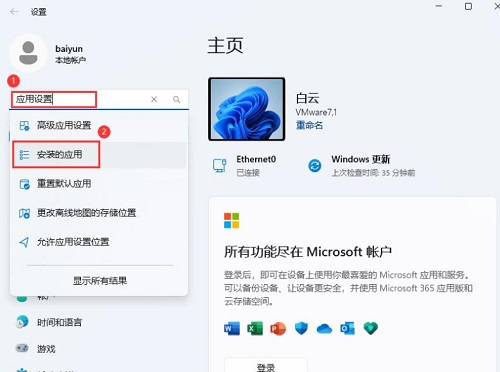
2、接著找到右側中的"記事本",點擊後面的三個點圖標,選擇"高級選項"。
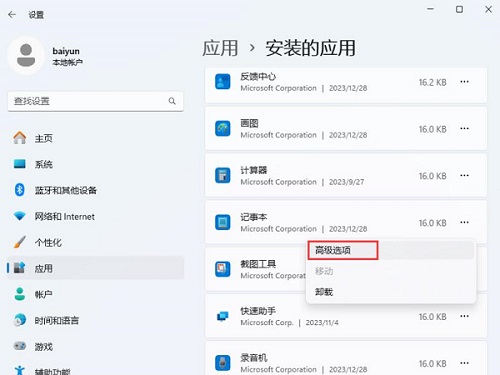
3、隨後點擊"重置"按鈕。
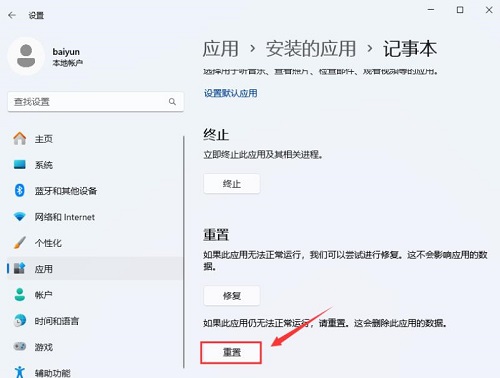
4、然後雙擊開啟記事本,點選右上角的齒輪設定。
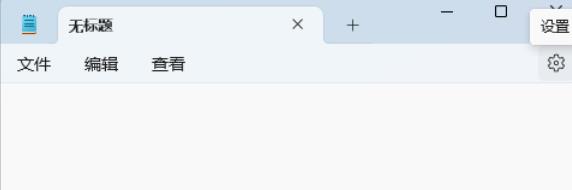
5、在開啟的視窗中,將"記事本啟動時"設定為"開啟新視窗"即可。
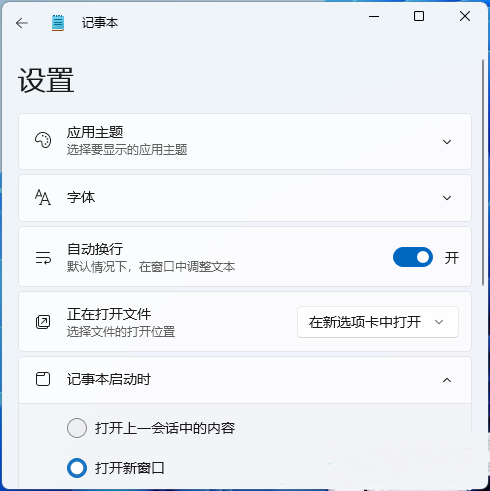
以上是解決Win11記事本開啟大檔案導致無回應和卡頓問題的方法的詳細內容。更多資訊請關注PHP中文網其他相關文章!
陳述:
本文轉載於:nndssk.com。如有侵權,請聯絡admin@php.cn刪除

